Microsoft Project 2013 บริหารคน บริหารโครงการ ให้อยู่หมัด
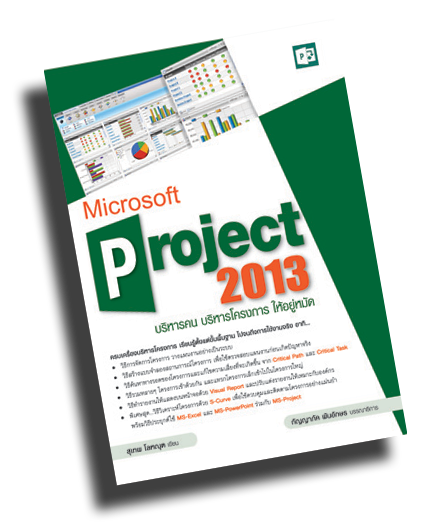 ผู้เขียน: สุเทพ โลหณุต
ผู้เขียน: สุเทพ โลหณุต
ISBN: 978-616-7119-98-4
จำนวนหน้า: 320 หน้า
ขนาด: 17 x 24 x 1.6 ซม.
รูปแบบหนังสือ:
หนังสือขาวดำ
ราคาปก: 225 บาท
ราคาสั่งซื้อ: 200 บาท
![]()
- ครบเครื่องบริหารโครงการ เรียนรู้ตั้งแต่ขั้นพื้นฐาน ไปจนถึงการใช้งานจริง อาทิ...
- วิธีการจัดการโครงการ วางแผนงานอย่างเป็นระบบ
- วิธีสร้างแบบจำลองสถานการณ์โครงการ เพื่อใช้ตรวจสอบแผนงานก่อนเกิดปัญหาจริง
- วิธีค้นหาทางรอดของโครงการและแก้ไขความเสี่ยงที่จะเกิดขึ้นจาก Critical Path และ Critical Task
- วิธีรวมหลายๆ โครงการเข้าด้วยกัน และแทรกโครงการเล็กเข้าไปในโครงการใหญ่
- วิธีทำรายงานให้แสดงบนหน้าจอด้วย Visual Report และปรับแต่งรายงานให้เหมาะกับองค์กร
- พิเศษสุด... วิธีวิเคราะห์โครงการด้วย S-Curve เพื่อใช้ควบคุมและติดตามโครงการอย่างแม่นยำ พร้อมวิธีประยุกต์ใช้ MS-Excel และ MS-PowerPoint ร่วมกับ MS-Project
หนังสือเล่มนี้เหมาะกับใครบ้าง?
- ผู้สนใจการใช้โปรแกรม MS-Project และต้องการพัฒนาขีดความสามารถการใช้โปรแกรมในระดับที่สูงขึ้น
- ผู้ประกอบธุรกิจ SME, ผู้รับเหมา, ผู้บริหารโครงการ และผู้สนใจทั่วไปที่ต้องการค้นหาเทคนิคการบริหารโครงการแบบใหม่
จะอ่านหนังสือเล่มนี้ ควรมีความรู้อะไรมาก่อนบ้าง?
- การใช้งานระบบ Windows
- การใช้งานโปรแกรม MS-Excel เวอร์ชันใดก็ได้
- การใช้งานโปรแกรม MS-Project เวอร์ชันใดก็ได้
จะทดลองทำตามขั้นตอนที่อธิบายในหนังสือ ต้องมีอะไรบ้าง?
- ระบบปฏิบัติการ Windows 7 ขึ้นไป
- โปรแกรม MS-Project 2013 เพราะเนื้อหาส่วนใหญ่อิงกับเวอร์ชันนี้
บทที่ 1 ก่อร่างสร้างโครงการ
กว่าจะสร้างโครงการให้สำเร็จได้ไม่ใช่เรื่องง่าย ต้องรู้จักการวางแผนการดำเนินงาน และการควบคุมค่าใช้จ่ายต่างๆ บทนี้จะแนะนำว่าเราควรเริ่มต้นสร้างโครงการอย่างไรจึงจะมีโอกาสสำเร็จมากกว่าล้มเหลว
- กว่าจะมาเป็นโครงการ
- องค์ประกอบของโครงการ
- การบริหารและจัดการโครงการ
- คุณสมบัติที่ดีของโครงการ
- แนวคิดการเกิดโครงการ
- ประโยชน์ของการจัดทำโครงการ
- วงจรชีวิตของโครงการ (Project Life Cycle)
- ประสบการณ์การจัดทำโครงการ
- ขั้นตอนการดำเนินแผนงาน
- กำหนดค่าเริ่มต้นให้กับ Project
- การทำงานกับ Task
- การทำงานกับ Resource
- บันทึกความก้าวหน้า (Save baseline)
- การติดตามงาน (Tracking) และแสดงรายงานตามต้องการ
บทที่ 2 แต่งองค์ทรงเครื่อง MS-Project
บทนี้จะแนะนำขีดความสามารถของ MS-Project รุ่นใหม่ รวมไปถึงส่วนประกอบของโปรแกรมและการปรับแต่งเครื่องมือก่อนการใช้งาน ซึ่งจะทำให้คุณเข้าใจรายละเอียดของโครงการมากขึ้นและได้รู้ว่าการบริหารโครงการไม่ใช่เรื่องยาก หากมีเครื่องมือที่ดีและมีประสิทธิภาพอย่าง MS-Project
- มีอะไรใหม่ใน MS-Project
- รู้จัก MS-Project
- ขีดความสามารถใหม่ใน MS-Project
- แนะนำส่วนประกอบของ MS-Project
- ชุดแท็บเมนูคำสั่งที่จำเป็นของ MS-Project
- ชุดเครื่องมือลัด Quick Access Toolbar
- เพิ่มการติดตั้งชุดคำสั่งใน Quick Access Toolbar
- ถอนการติดตั้งชุดคำสั่งใน Quick Access Toolbar
บทที่ 3 เริ่มต้นโครงการด้วย MS-Project
การสร้างโครงการไม่ใช่เรื่องยาก เพียงรู้จักวิธีใช้เครื่องมือ MS-Project ให้เป็น ตั้งแต่ขั้นตอนการเปิดโครงการ การสร้างโครงการจากแม่แบบ ตลอดจนการบันทึกไฟล์โครงการในรูปแบบ MS-Project (2007, 2010-2013) และจัดเก็บโครงการบนสกายไดรฟ์ (SkyDrive) เป็นต้น โครงการของคุณก็เกิดขึ้นได้แล้ว
- ขั้นตอนการเปิดโครงการ
- เงื่อนไขของแผนงาน
- รายละเอียดการดำเนินแผนงาน
- สร้างโครงการใหม่
- สร้างโครงการใหม่ (Blank Project)
- ปรับตั้งค่าเครื่องมือในโครงการ
- บันทึกไฟล์โครงการ
- สร้างโครงการด้วยแม่แบบออนไลน์ (Online Templates)
- แม่แบบออนไลน์ การวางแผนพัฒนากลยุทธ์ทางธุรกิจ (New Business Plan)
- แม่แบบออนไลน์ การจัดทำงบประมาณโครงการ (Create a budget)
- แม่แบบออนไลน์ การจัดทำ Six Sigma DMAIC (Six Sigma DMAIC Cycle)
- แม่แบบออนไลน์ การจัดทำงานก่อสร้าง (Commercial Construction)
- เลือกใช้มุมมอง View Bar ให้เหมาะสมกับงานนำเสนอโครงการ
- มุมมอง Calendar
- มุมมอง Gantt Chart
- มุมมอง Network Diagram
- มุมมอง Task Usage
- มุมมอง Tracking Gantt
- มุมมอง Resource Graph
- มุมมอง Resource Sheet
- มุมมอง Resource Usage
- ปรับแต่งรูปแบบการนำเสนอโครงการ
- ติดตั้งชุดเครื่องมือ Gantt Chart Wizard ลงในแท็บเมนู
- ปรับแต่งรูปแบบ Gantt Chart ด้วย Gantt Chart Wizard
- ปรับแต่งรูปแบบแกนเวลา (Timescale) ของ Gantt Chart
- บันทึกแฟ้มข้อมูลโครงการและจัดเก็บบนสกายไดรฟ์ (SkyDrive)
บทที่ 4 การสร้างและการจัดการโครงการขั้นพื้นฐาน
เรียนรู้การปรับแต่งโครงการให้เหมาะกับงานสำหรับองค์กร เช่น การสร้างปฏิทินให้เหมาะกับองค์กร, การแบ่งปันปฏิทินใช้ในโครงการอื่นๆ, การสร้างโครงการแบบกำหนดวันเริ่มต้น (Project Start Date), การสร้างโครงการแบบกำหนดวันสิ้นสุด (Project Finish Date), การกำหนดรูปแบบระยะเวลา และการใช้คำสั่งพื้นฐานที่จำเป็นสำหรับการจัดการโครงการ เป็นต้น
- เปิดไฟล์โครงการสำหรับแก้ไขงาน
- สร้างปฏิทินให้เหมาะกับองค์กร
- กำหนดตารางเวลาทำงาน
- กำหนดวันหยุดพิเศษ
- กำหนดรูปแบบเงื่อนไขวันทำงาน (กรณีพิเศษ)
- แบ่งปันปฏิทินใช้งานร่วมกับไฟล์โครงการอื่น (Organizer)
- สร้างโครงการแบบกำหนดวันเริ่มต้น (Project Start Date)
- สร้างโครงการแบบกำหนดวันสิ้นสุด (Project Finish Date)
- กำหนดโหมดงานแบบ Manual Scheduled และ Auto Scheduled
- กำหนดระยะเวลา
- กำหนดจุดความก้าวหน้าของโครงการ (Milestone)
- วิธีสร้าง Milestone
- วิธีสร้าง Milestone ที่มีค่ามากกว่าศูนย์
- เลื่อนงานส่วนที่เหลือ (Split Task)
- เขียนโน้ตงาน (Notes)
- ลบโน้ตงาน
- คัดลอกข้อมูล (Fill Down)
- คัดลอกงาน (Copy Task)
- ย้ายงาน (Cut Task)
- แทรกงานใหม่ (Insert Task)
- ลบงาน (Delete Task)
- ยกเลิกงานชั่วคราว (Inactivate)
- ปรับเปลี่ยนรูปแบบข้อความ (Text Styles)
- เพิ่มคอลัมน์ใน Task Sheet
- ซ่อนคอลัมน์ใน Task Sheet
บทที่ 5 งานหลัก งานย่อย ต้องเด่นชัด
เรียนรู้การจัดรูปแบบการนำเสนองานในโครงการให้เข้าใจง่าย โดยแบ่งงานหลักและงานย่อยออกจากกันให้ชัดเจน เช่น วิธีกำหนดงานที่ต้องทำเป็นประจำ (Recurring Task), การปรับเปลี่ยนสถานะของงานหลักและงานย่อย รวมถึงการแสดงหรือซ่อนงานในรูปแบบ Summary Tasks และ Sub Tasks เป็นต้น
- กำหนดงานที่ต้องทำประจำ (Recurring Task)
- กำหนดงานหลัก งานย่อยในโครงการ
- แสดงหรือซ่อนงานย่อย (Sub Tasks)
- แทรกงานย่อย
- ลบงานย่อย
- แสดงหรือซ่อนงาน (Project Summary Task)
- กำหนดเลขรายการหลักและรายการย่อย (Outline Numbers)
บทที่ 6 จัดการความสัมพันธ์ของงาน (Link)
โครงการที่ดีต้องมีลำดับการนำเสนองานที่ชัดเจน สิ่งที่จะบอกเราว่าเมื่อจบงานนี้แล้ว เราต้องทำอะไรต่อไป เรียกว่า ความสัมพันธ์ของงาน (Link) ดังนั้นงานจะเสร็จเร็วหรือล่าช้าก็ขึ้นอยู่กับการจัดการในส่วนนี้ บทนี้จะกล่าวถึงชนิดความสัมพันธ์ของงาน การกำหนด Lead Time และ Lag Time รวมถึงการประยุกต์ใช้ Roll up View เป็นต้น
- คำสำคัญที่เกี่ยวกับความสัมพันธ์ของงาน
- กำหนดรูปแบบความสัมพันธ์ของงาน
- FS (Finish-to-Start)
- FF (Finish-to-Finish)
- SS (Start-to-Start)
- SF (Start-to-Finish)
- กำหนดวิธีสร้างเส้นความสัมพันธ์
- สร้างเส้นความสัมพันธ์ทีละรายการผ่าน Predecessors
- สร้างเส้นความสัมพันธ์ทีละหลายรายการผ่าน Predecessors
- สร้างเส้นความสัมพันธ์ด้วยวิธีลากเมาส์
- สร้างเส้นความสัมพันธ์ผ่านหน้าต่าง Task Information
- งานเสร็จเร็วหรือช้ากำหนดได้ด้วย Lead Time และ Lag Time
- เลื่อนเวลาเข้า (Lead Time)
- เลื่อนเวลาออก (Lag Time)
- รวมงานหลักและงานย่อยด้วย Roll up Gantt bars
- ยกเลิกการใช้ Roll up Gantt bars
- สรุปตารางงานที่กำหนดรายละเอียดของแผนงาน
บทที่ 7 เงื่อนไขดีโครงการไปได้สวย
หากคุณเป็นคนหนึ่งที่ต้องจัดทำโครงการ นอกจากจะต้องคำนึงถึงการจัดลำดับงานที่ดีแล้ว การมีเงื่อนไขและข้อต่อรองที่ดีก็จะส่งผลดีกับงานในโครงการของคุณ จนทำให้งานลุล่วงตามวัตถุประสงค์ บทนี้คุณจะได้เรียนรู้การใช้ Task Constraint และการแบ่งกลุ่มงานจากเงื่อนไขเดียวและหลายเงื่อนไข
- ประเภทเงื่อนไขของงาน (Task Constraint)
- กำหนด Task Constraint ลงในไฟล์โครงการ
- ยกเลิกการกำหนด Task Constraint ในไฟล์โครงการ
- กำหนดเงื่อนไขการแบ่งกลุ่มงาน
- การแบ่งกลุ่มงานแบบเงื่อนไขเดียว
- การแบ่งกลุ่มงานแบบหลายเงื่อนไข
- ยกเลิกการแบ่งกลุ่มงานแบบหลายเงื่อนไข
- รวมมิตรกลุ่มงานที่ควรรู้จัก
บทที่ 8 จัดสรรทรัพยากรและต้นทุน
งานไม่เดิน เพราะเงินไม่มี คำกล่าวนี้ดูจะเหมาะสมกับบทนี้อย่างที่สุด เพราะบทนี้จะบอกวิธีควบคุมต้นทุน, ทรัพยากร และค่าใช้จ่าย การจัดสรรทรัพยากรให้กับงาน (Task) ในโครงการ รวมถึงการตรวจสอบการใช้งานทรัพยากร
- ทรัพยากรและต้นทุนคืออะไร
- กำหนดรายการทรัพยากรในโครงการ
- สร้างคลังทรัพยากร (Resource Pool)
- จัดสรรทรัพยากรให้กับงาน (Task) ในโครงการ
- ตรวจสอบการใช้งานทรัพยากร
- เรียกดูปริมาณการใช้ทรัพยากร
- ตรวจดูรายชื่อทรัพยากรที่ใช้งานเกินขีดจำกัด
- ตรวจสอบเปอร์เซ็นต์การใช้ทรัพยากรแต่ละชนิด
บทที่ 9 วิธีแก้ไขปัญหาทรัพยากรไม่เพียงพอในโครงการ
หลังจากได้เรียนรู้การจัดสรรทรัพยากรให้กับงานแล้ว นั่นอาจยังไม่เพียงพอต่อการใช้งานในโครงการ บทนี้จึงรวบรวมเทคนิคการแก้ไขปัญหาการใช้ทรัพยากรในโครงการด้วยการใช้เครื่องมือ Resource Usage และ Resource Graph รวมถึงวิธีการปรับเปลี่ยนแผนงานในโครงการ
- ตรวจชั่วโมงการใช้งานของทรัพยากรด้วย Resource Usage
- ตรวจการใช้งานทรัพยากรเกินขีดจำกัดด้วย Resource Graph
- ปรับแต่งหน้าต่างแบบ 2 in 1
- แก้ไขปัญหาจากวิธีการทำงานและการปรับแผนงาน
- l ปรับเปลี่ยนวันสิ้นสุดแผนงาน
- l เพิ่มแรงงานทรัพยากร
- l ปรับเปลี่ยนชนิดทรัพยากร
- l ปรับเปลี่ยนจำนวนชั่วโมงทำงานนอกเวลา (Overtime)
- l แก้ไขปัญหาอย่างผู้เชี่ยวชาญด้วย Inspect
- l จัดสรรทรัพยากรแบบอัตโนมัติด้วย Level Resource
บทที่ 10 ค้นหาทางรอดให้โครงการ (Critical Path)
งานจะเสร็จเร็วหรือเสร็จช้าล้วนขึ้นอยู่กับปัจจัยหลายๆ อย่าง เช่น ระยะเวลา, การเพิ่มแรงงาน, การเพิ่มทรัพยากร เป็นต้น แต่ไม่ว่าด้วยเหตุผลใดหากงานเสร็จล่าช้าคงไม่ใช่เรื่องที่ดีแน่ บทนี้จะบอกวิธีแก้ไขปัญหางานล่าช้าด้วยการแก้ไขเส้นทางวิกฤต (Critical Path) และงานวิกฤต (Critical Tasks) รวมถึงความเสี่ยงที่จะเกิดขึ้น
- รู้จักงานวิกฤต (Critical Tasks) และเส้นทางวิกฤต (Critical Path)
- เคล็ดไม่ลับการป้องกันงานวิกฤต
- จัดรูปแบบการแสดงผลของงานวิกฤต
- รวมวิธีแก้ไขปัญหางานวิกฤต
- แก้ไขงานวิกฤตด้วยการตั้งค่าระยะเวลาลอยตัวในโครงการ
- เพิ่มจำนวนคนเพื่อแก้งานวิกฤต
- เพิ่มระยะเวลาลอยตัว (Slack Time)
- ปรับงานแบบขั้นบันได (Laddering)
- เพิ่มจำนวนชั่วโมงทำงานนอกเวลา (Overtime)
- ตีงานใหญ่แตกงานย่อย (Splitting a task)
- เคล็ดไม่ลับการจัดการความเสี่ยง
- ประเมินความเสี่ยง
- ติดตามความคืบหน้า
บทที่ 11 กำหนดความคืบหน้าของงานและการประเมินผล
เรียนรู้การติดตามความคืบหน้าของงานด้วย Baseline รวมถึงวิธีบันทึกความก้าวหน้าโครงการด้วย % Complete และวิธีการประเมินผลผ่าน Progress Lines, Interim Plan เพื่อให้การจัดทำโครงการของคุณถูกต้องแม่นยำ
- ประโยชน์ของการติดตามโครงการ
- ประโยชน์ของการประเมินผล
- บันทึกและตรวจสอบความคืบหน้าด้วย Baseline
- กำหนด Status Date
- กำหนดความคืบหน้าของงาน
- กำหนดความคืบหน้าของทรัพยากรด้วย Resource Usage
- ตรวจสอบและกำหนดค่าความคืบหน้าของงานในแต่ละวัน
- ตรวจสอบและกำหนดค่าความคืบหน้าของโครงการ
- บันทึกความก้าวหน้าโครงการด้วย % Complete
- ตรวจสอบความก้าวหน้าหรือล่าช้าของงานด้วยการกำหนด Progress Lines
- การอ่านเส้น Progress Lines สำหรับวิเคราะห์งาน
- การลบเส้น Progress Lines
- เปรียบเทียบแผนงานด้วยการกำหนด Interim Plan
- แสดงภาพรวมของโครงการด้วย Project Statistic
- กำหนดการปรับเลื่อนงาน
บทที่ 12 เคล็ดไม่ลับการควบคุมค่าใช้จ่ายในโครงการ
กว่าโครงการหนึ่งจะผลิดอกออกผลแห่งความสำเร็จได้ ค่าใช้จ่ายถือว่าเป็นปัจจัยสำคัญที่จะทำให้งานนั้นสำเร็จหรือล้มเหลว บทนี้จึงรวบรวมเคล็ดไม่ลับการควบคุมค่าใช้จ่ายในโครงการ เช่น การตรวจสอบตารางค่าใช้จ่ายของงานและทรัพยากร, ค่าใช้จ่ายโดยรวม และเทคนิคการปรับค่าใช้จ่ายให้ตรงกับงานที่ทำจริงในโครงการ เป็นต้น
- วิธีตรวจสอบค่าใช้จ่ายในโครงการ
- กำหนดการตรวจสอบค่าใช้จ่ายในโครงการ
- กำหนดการตรวจสอบค่าใช้จ่ายของทรัพยากรต่องาน
- ยกเลิกการแสดงผลการจัดกลุ่มทรัพยากร
- กำหนดการตรวจสอบค่าใช้จ่ายของทรัพยากรด้วยกราฟ
- วิเคราะห์การเงินจากมูลค่าเงินที่ทำได้จริง (Earned Value)
- ศัพท์เฉพาะของ Earned Value ที่ไม่รู้ไม่ได้
- เคล็ดไม่ลับการอ่านค่าวิเคราะห์ Earned Value
- วิธีตรวจสอบข้อมูลทางบัญชีและการเงินด้วย Earned Value
- เคล็ดไม่ลับการปรับค่าใช้จ่ายให้ตรงกับความเป็นจริง
- จัดทำข้อมูลสำหรับนำเสนอรายงานทางการเงินด้วย MS-Excel
- สร้างแผนภูมิสำหรับนำเสนอข้อมูลด้วย MS-Excel
- สร้าง PivotTable สำหรับนำเสนอข้อมูลด้วย MS-Excel
บทที่ 13 การปรับแต่งรายงานให้เหมาะกับองค์กร
หลังจากที่ได้ออกแบบโครงการจนมาถึงขั้นตอนติดตามความก้าวหน้าของงานแล้ว ต่อไปจะเข้าสู่เรื่องของการรวบรวมวิธีการสร้างรายงาน ไม่ว่าจะเป็นรายงานที่แสดงผลบนหน้าจออย่าง Visual Reports หรือแสดงรายงานแบบพร้อมพิมพ์ด้วย Report แต่สิ่งสำคัญที่คุณต้องตระหนัก คือ ต้องปรับแต่งรายงานนั้นให้เหมาะสมกับการใช้งานจริงในองค์กรของคุณด้วย
- แสดงรายงานแบบพร้อมพิมพ์ด้วย Report
- การออกแบบและสร้างรายงานใหม่
- แสดงรายงานบนหน้าจอด้วย Visual Reports
- แสดงรายละเอียดข้อมูลแบบเจาะลึกด้วย PivotTable
บทที่ 14 การจัดทำโครงการหลายโครงการแบบมืออาชีพ
บทนี้จะบอกวิธีการนำโครงการหลายโครงการมารวมกัน เนื่องจากงานในโครงการเหล่านั้นมีทรัพยากรที่ใช้ร่วมกันได้ การนำโครงการมารวมกันจะช่วยให้ผู้จัดทำโครงการติดตามเนื้อหาได้สะดวก ทำให้ดูแลโครงการได้ง่ายขึ้นด้วย นอกจากนี้จะบอกวิธีแทรกโครงการเล็กเข้าไปในโครงการใหญ่และการใช้ทรัพยากรร่วมกัน
- วิธีรวมโครงการเข้าด้วยกัน
- วิธีแทรกโครงการเล็กเข้าไปในโครงการใหญ่
- กำหนดความสัมพันธ์ระหว่างโครงการ
- การแบ่งปันทรัพยากร
- ยกเลิกการแบ่งปันทรัพยากร
บทที่ 15 การนำ Microsoft Project มาใช้งานร่วมกับ Office 365
โครงการที่สร้างด้วย MS-Project สามารถนำข้อมูลที่ทำเสร็จแล้วไปใช้งานร่วมกับโปรแกรมอื่นๆ เพื่อประกอบการนำเสนองานในรูปแบบต่างๆ เช่น ใช้ร่วมกับ MS-Excel หรือใช้ร่วมกับ MS-PowerPoint ได้ ดังนั้นบทนี้จะนำเสนอวิธีการใช้งาน MS-Project ร่วมกับ MS-Office และการนำมาประยุกต์ใช้ร่วมกับ Office 365
- Office 365 ของดีที่ต้องลอง
- วิธีนำข้อมูลจาก MS-Project ไปใช้งานใน MS-Excel
- วิธีนำข้อมูลจาก MS-Excel ไปใช้งานใน MS-Project
- วิธีนำสไลด์จาก MS-PowerPoint ไปใช้งานใน MS-Project
บทที่ 16 การวิเคราะห์โครงการแบบมืออาชีพด้วย S-Curve
การเปรียบเทียบผลความสำเร็จของแผนงานด้วย Baseline และการตรวจสอบความล่าช้าของแผนงานด้วย Progress Lines คุณคิดว่าแค่นั้นเพียงพอหรือไม่ แล้วคุณจะมั่นใจได้อย่างไรว่าการคำนวณนั้นถูกต้องแม่นยำ ไม่คลาดเคลื่อน อีกหนึ่งเครื่องมือที่ทรงประสิทธิภาพนามว่า S-Curve สามารถแก้ปัญหาและให้คำตอบคุณได้
- วางแผนงาน กำหนดระยะเวลา และความสัมพันธ์ของงาน
- วางแผนการใช้ทรัพยากร
- การมอบหมายทรัพยากรให้กับงาน
- ติดตามความคืบหน้าของงาน
- เตรียมพร้อมก่อนการประเมินด้วย Tracking Gantt
- ทบทวนค่าตัวแปรที่ใช้วิเคราะห์
- กำหนดสถานะประเมินโครงการ
- เตรียมข้อมูลก่อนการสร้างเส้น S-Curve
- การสร้าง S-Curve และการนำเสนอรายงาน
- บทวิเคราะห์การอ่านกราฟ S-Curve
